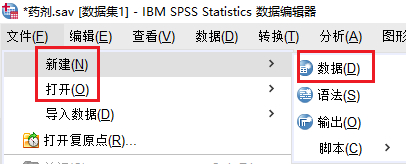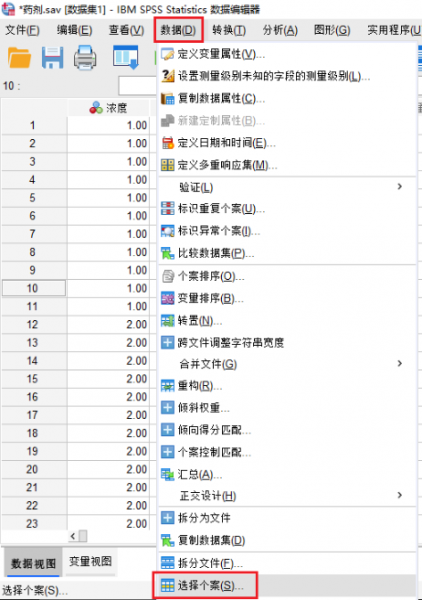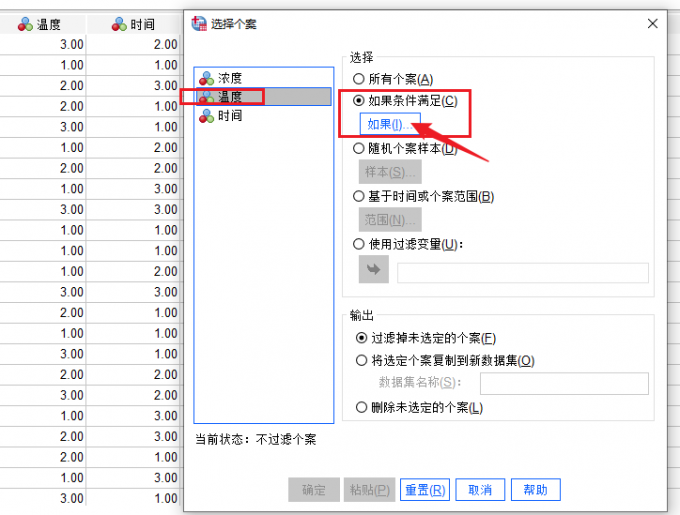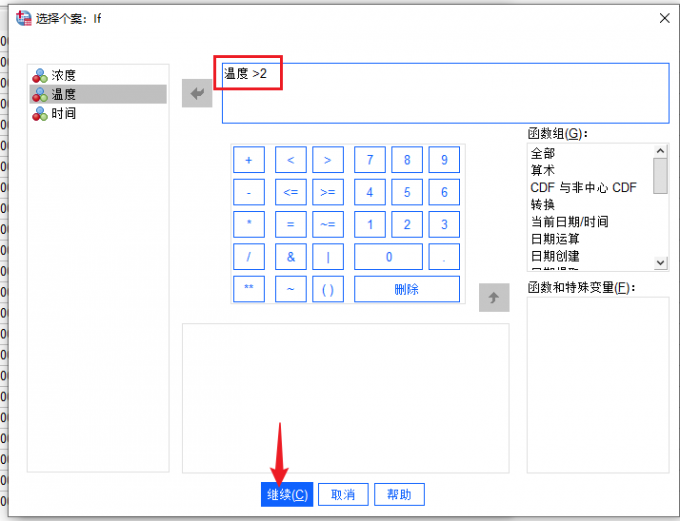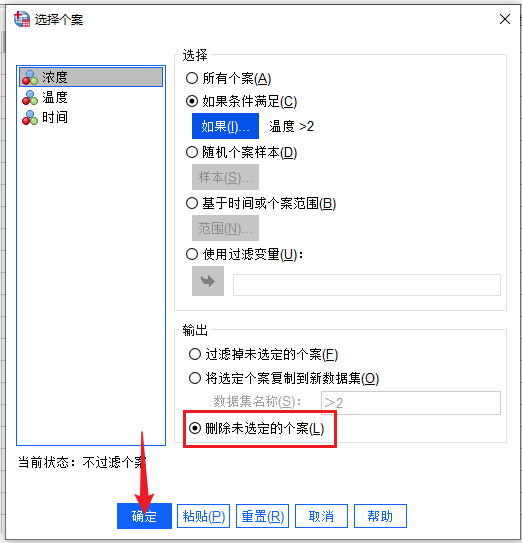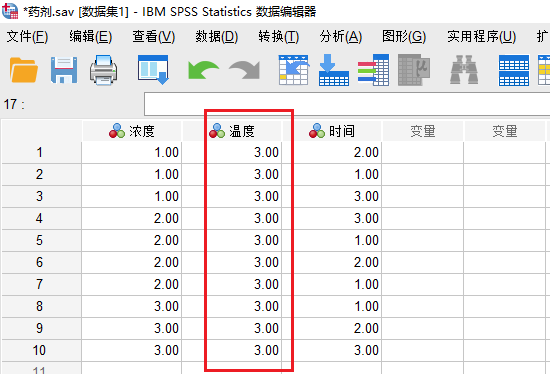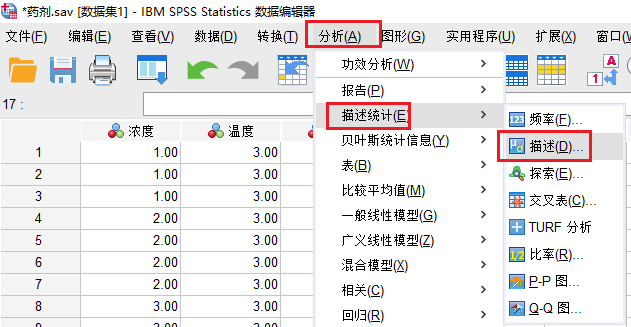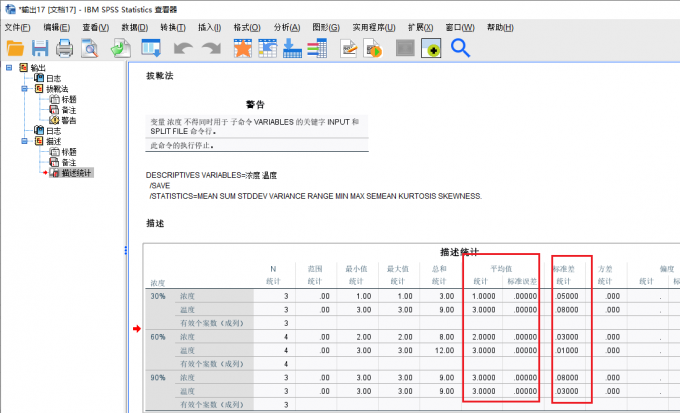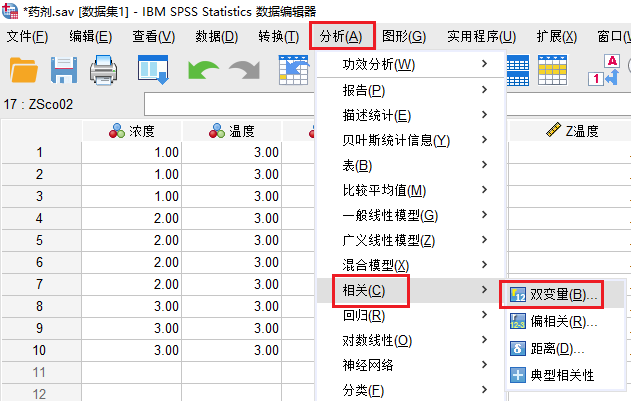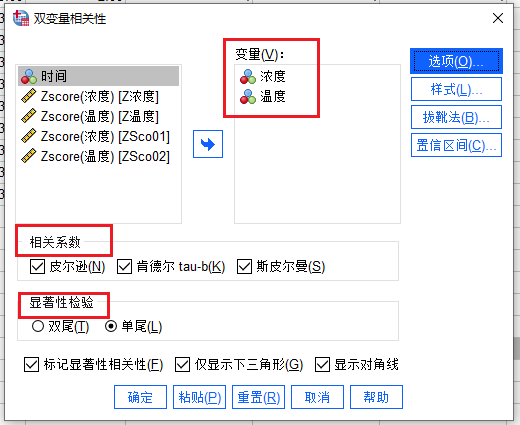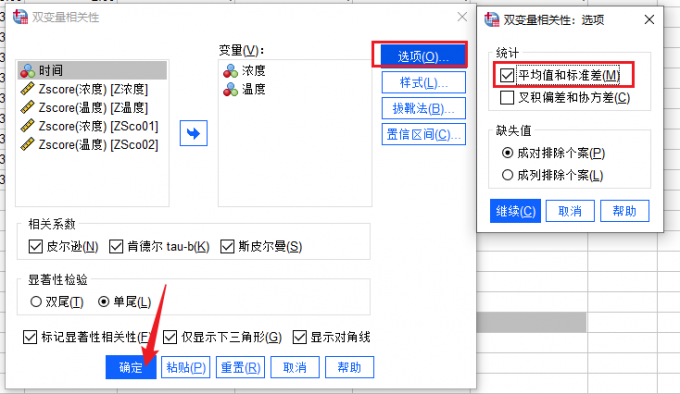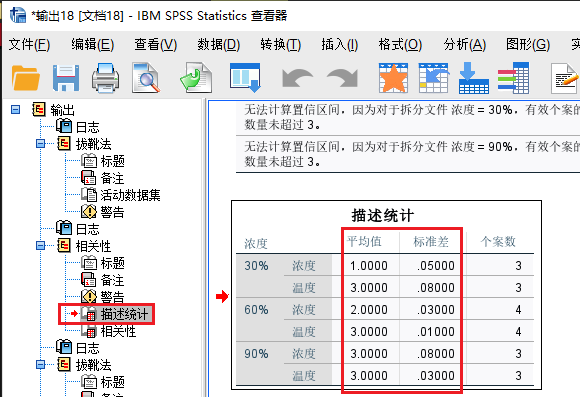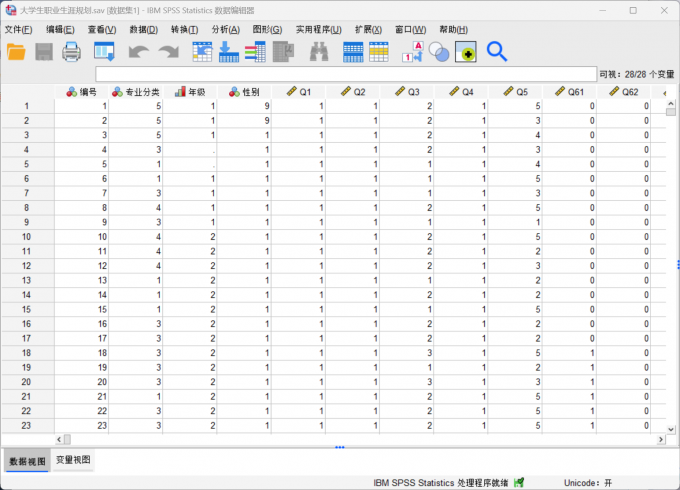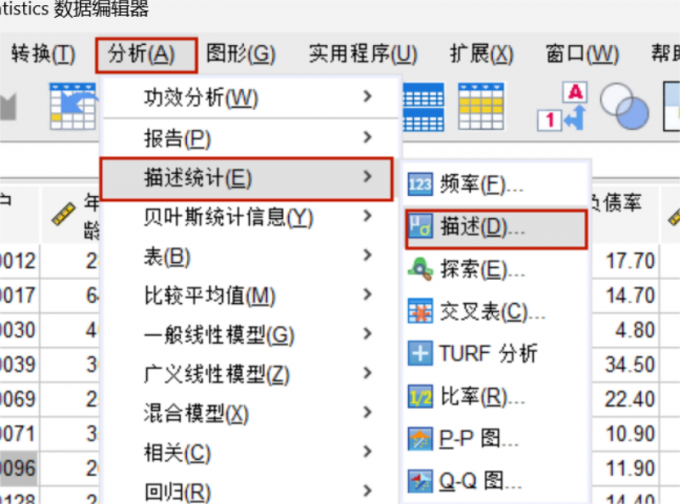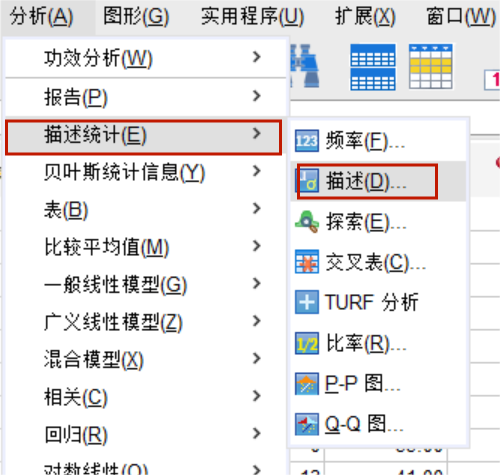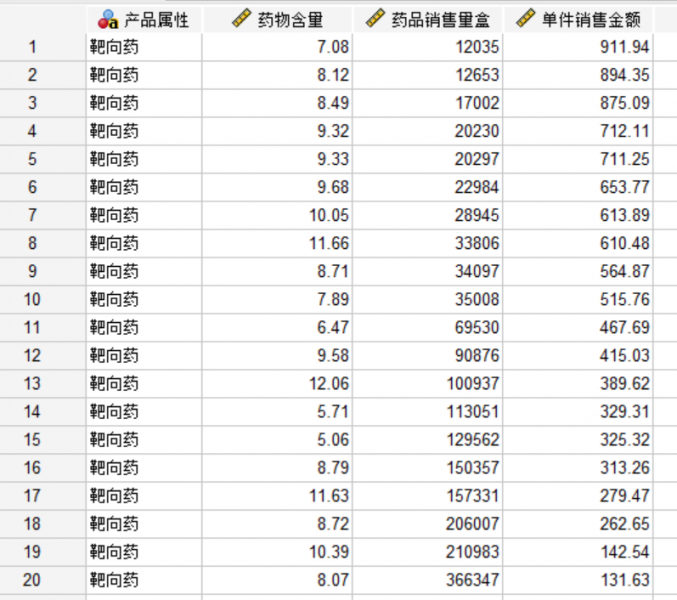- 首页
- 产品
- 下载
-
帮助中心
SPSS如何分组分析数据结构 SPSS分组数据怎么求平均数标准差
发布时间:2025-03-07 16: 54: 00
电脑型号:华硕K555L
软件版本:IBM SPSS Statistics 29.0
系统:win10
我们在进行数据探究的过程中,有时会将整组数据拆解开来进行分析,这样更容易发现局部细节和细微变化。今天,我就以“SPSS如何分组分析数据结构,SPSS分组数据怎么求平均数标准差”这两个问题为例,带大家了解一下SPSS数据分组和求均值的相关方法。
一、SPSS如何分组分析数据结构
首先让我来讲解一下如何去拆分某一组数据结构。我使用的一款数据分析软件名为SPSS,这是市面上较为流行的一款数据分析软件,它功能强大,运行稳定,无论是新手小白或者是行业老手都可以使用。
1、打开数据。如图所示,进入SPSS的主操作界面后,我们切换到【文件】选项卡,可以使用其中的【新建】或【打开】命令,导入需要进行分析的原始文件。
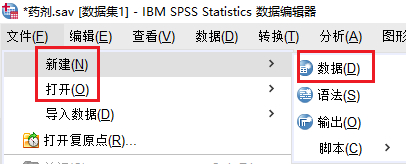
图1:打开数据 2、选择个案。数据导入成功后,切换到【数据】选项卡,使用下方的【选择个案】命令。
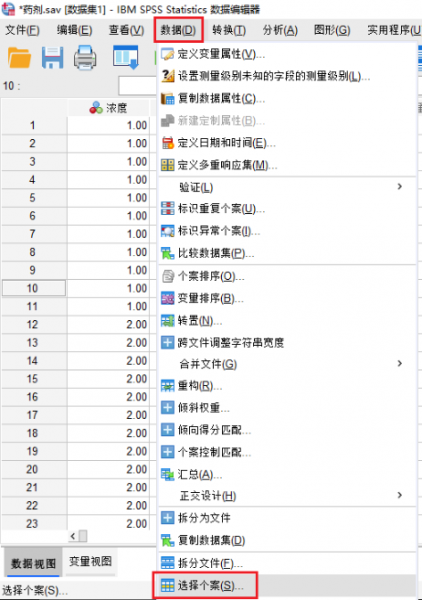
图2:选择个案 3、个案设置。弹出选择个案的设置窗口后,点选其中的【如果条件满足-如果】选项。
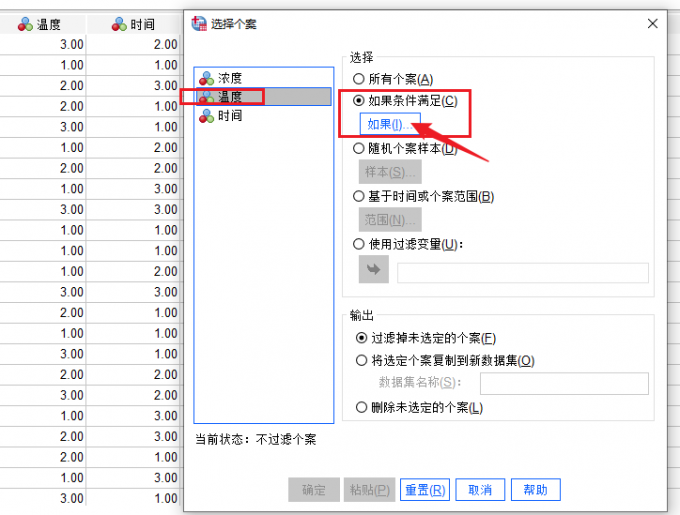
图3:个案设置 4、设置公式。进入其设置窗口后,我们需要输入对应的【公式】,这样才能对整组数据进行划分。在这里,我设置的公式是温度>2即保留。
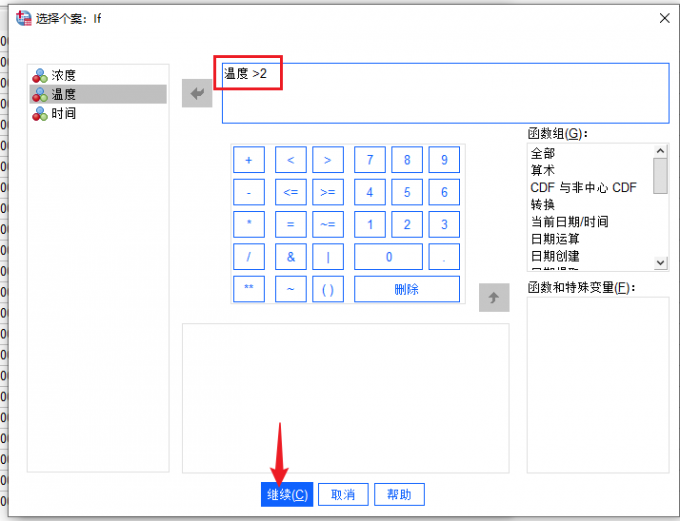
图4:设置公式 5、其他设置。随后返回主设置界面,勾选下方的【删除未选定的个案】选项,随后点击【确定】命令。
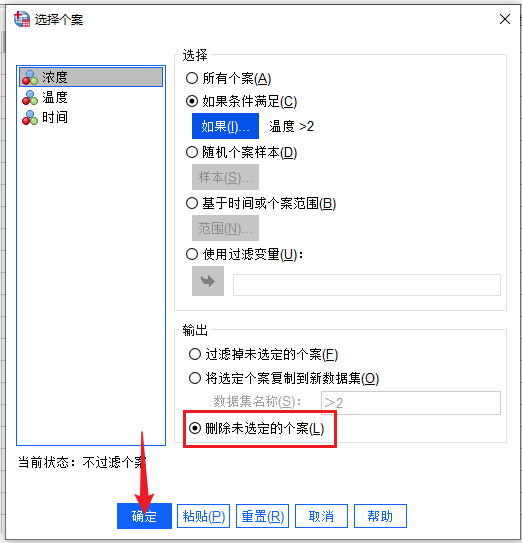
图5:其他设置 6、结果展示。如下图所示,和我们刚刚输入公式相符合的的各组数值就会被保留下来,非常地便捷。
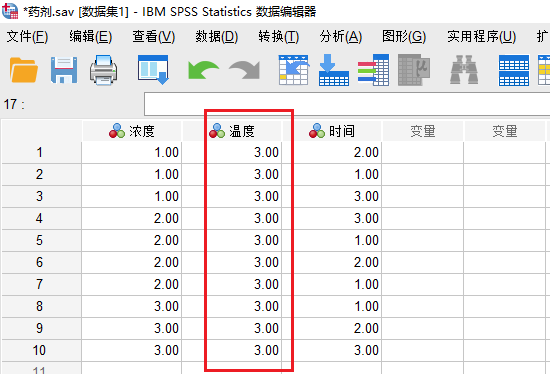
图6:结果展示 二、SPSS分组数据怎么求平均数标准差
讲解完分组操作后,下面我再向大家演示一下如何计算各组数据的平均数和标准差。计算的方法有很多,在这里我主要讲述【描述统计】和【相关性】这两个工具。
1、描述统计。如图所示,切换到【分析】选项卡,依次点击其中的【描述统计-描述】命令。
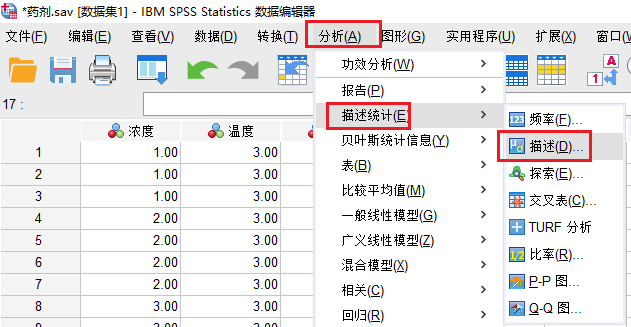
图7:描述统计 2、选项设置。进入描述设置界面后,在【变量】选框中放置需要进行求值的变量元素,同时点击右侧的【选项】按钮,勾选其中的【平均值】和【标准差】选项,其他选项可以按照需求进行选择,最后点击主界面中的【确定】按钮。

图8:选项设置 3、结果展示。如图所示,会弹出描述统计的查看结果器,通过其中的描述图表,就可以观察各个要素的平均数和标准差。
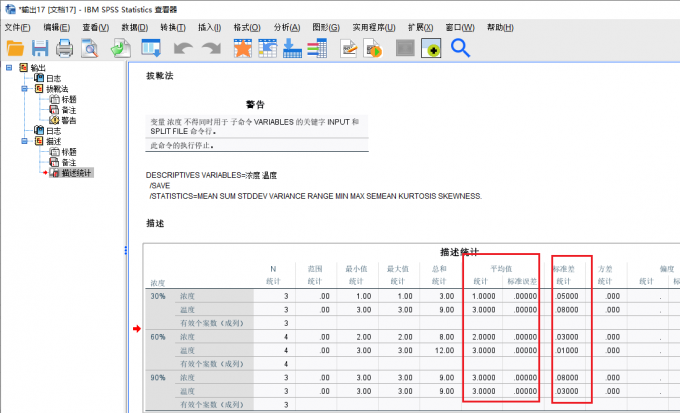
图9:结果展示 4、双变量分析。另外,我们也可以使用【分析】选项卡中的【相关-双变量】分析命令。
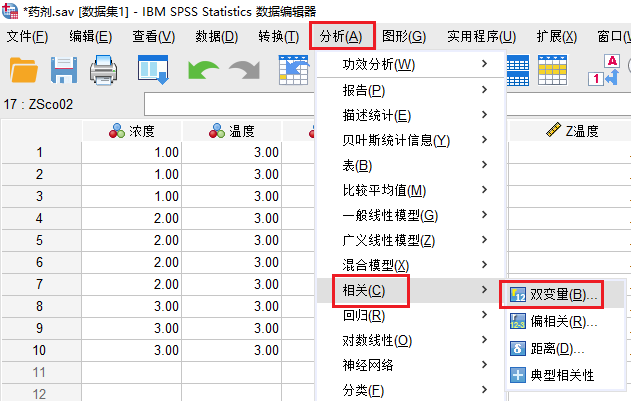
图10:双变量分析 5、变量设置。在弹出的变量选框当中,同样是选中需要进行分析的变量要素,同时勾选下方的【相关系数】和【显著性检验】命令。
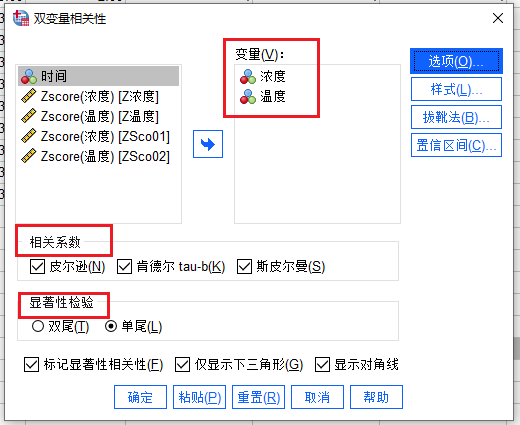
图11:变量设置 6、选项设置。通过右侧的【选项】命令勾选其中的【平均值】和【标准差】选项。随后点击主界面的【确定】命令,SPSS就会帮我们自动进行分析。
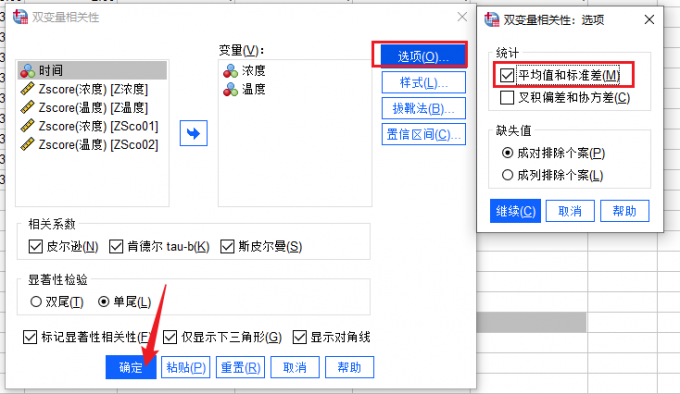
图12:选项设置 7、结果展示。如图所示,在弹出的结果查看器中,同样可以在对应的图表中观察到不同要素的平均值和标准差。
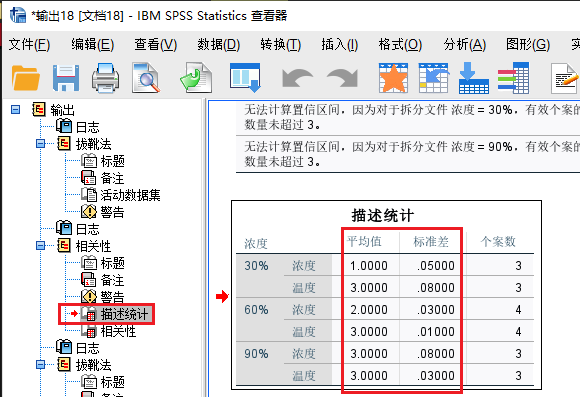
图13:结果展示 三、小结
以上就是关于“SPSS如何分组分析数据结构,SPSS分组数据怎么求平均数标准差”的解答。计算均值和差值的方法有很多,在SPSS中许多分析模型都有应用,它们作为数据分析过程中较为基本的探究项,还是比较容易计算的。也欢迎大家前往SPSS的中文网站,下载并试用这款软件,相信在实际的使用过程中,大家一定会有更深的感悟。
展开阅读全文
︾
标签:SPSS数据汇总,SPSS数据合并
读者也访问过这里:热门文章SPSS数据分析显著性差异分析步骤 SPSS显著性差异分析结果怎么看数据的显著性差异分析主要有三种方法,分别是卡方检验、T检验和方差分析。这三种方法都有具体的数据要求:卡方检验是对多个类别的数据进行分析,T检验是对两组数据进行分析,方差分析是对多组数据进行检验。下面,小编具体说明一下SPSS数据分析显著性差异分析步骤,SPSS显著性差异分析结果怎么看。2022-01-07实践SPSS单因素方差分析之检验结果解读在《实践SPSS单因素方差分析之变量与检验方法设置》一文中,我们已经详细地演示了IBM SPSS Statistics单因素方差分析方法的变量选择以及相关的选项、对比设置。2021-01-11spss如何做显著性分析 spss显著性差异分析怎么标abc在统计分析中,显著性分析是分析相关因素之间是否存在显著影响关系的关键性指标,通过它可以说明分析结论是否由抽样误差引起还是实际相关的,可论证分析结果的准确性。下面大家一起来看看用spss如何做显著性分析,spss显著性差异分析怎么标abc。2022-03-14SPSS回归分析中的f值是什么 SPSS回归分析F值在什么范围合适回归分析中以R表示相关性程度的高低,以F评价回归分析是否有统计学的意义,使用IBM SPSS Statistics进行回归分析,可以非常快速的完成R,F的计算,并且给出回归曲线方程,那么,SPSS回归分析中f值是什么?SPSS回归分析F值在什么范围合适,本文结合实例向大家作简单的说明。2022-07-22SPSS多元logistic回归分析的使用技巧回归分析是数据处理中较为常用的一类方法,它可以找出数据变量之间的未知关系,得到较为符合变量关系的数学表达式,以帮助用户完成数据分析。2021-04-26SPSS相关性分析结果怎么看相关性分析是对变量或个案之间相关度的测量,在SPSS中可以选择三种方法来进行相关性分析:双变量、偏相关和距离。2021-04-23最新文章SPSS怎么计算Z分数 SPSS标准化后原始值怎么还原假设小明在期末考试中语文考了90分、数学考了85分,我们可以很轻易地比较出小明的语文分数是高于数学的,但是这就能说明他的语文比数学要好吗?显然不能,我们还需要比较小明所在班级的平均分,假如数学平均分为70标准差为10、语文平均分为82标准差为8,那么实际上小明的数学z分数为1.5,语文成绩为1.0,因此小明的数学成绩在班级中的排名是高于语文成绩在班级中的排名的,即实际上小明的数学成绩考得更好。Z分数就是这样帮助我们比较不同维度数据的一种统计工具。接下来我就给大家介绍一下SPSS怎么计算Z分数,SPSS标准化后原始值怎么还原。2026-01-08SPSS事后比较怎么选择 SPSS事后比较怎么看SPSS作为一款优秀的数据统计分析软件,软件内有许多的数据统计分析方法,可以帮助统计人员为研究项目提供可靠、有价值的数据,同时SPSS还可以帮助统计人员清理研究数据中的冗余数据,为研究结果的准确性提供了保障。今天要给大家介绍的是有关SPSS事后比较怎么选择,SPSS事后比较怎么看的相关内容。2026-01-08SPSS如何做共线性诊断 SPSS共线性诊断结果怎么看共线性诊断是数据分析过程中较为常见的一种分析模型,利用共线性诊断可以判断自变量之间是否存在明显的相关性。当我们获得共线性结果后,可以将原本散乱的变量信息进行分类,这样就更方便我们后续去查找这些数据了。今天我就以SPSS如何做共线性诊断,SPSS共线性诊断结果怎么看这两个问题为例,来向大家讲解一下有关共线性诊断的相关内容。2026-01-08SPSS ROC阈值怎样确定 SPSS ROC阈值选择导致敏感度过低怎么办说到阈值分析,我们脑海中可能会想到常规的寻找阈值关键临界点的分析方式(例如在医学当中会通过阈值分析的方式来确定药物在病人体内生效的时间临界点)。但是在有些分析场景中,就需要用到ROC曲线作为阈值分析的工具,ROC曲线作为阈值分析中的一个重要工具,可以用来找到数据点位发生明显截断变化的临界点。下面以SPSS为例,给大家介绍SPSS ROC阈值怎样确定,SPSS ROC阈值选择导致敏感度过低怎么办。2025-12-17SPSS趋势卡方怎么做 SPSS趋势卡方检验怎么看正相关趋势卡方是SPSS中检验变量相关性的方法之一,当我们的分析数据中存在多个变量时,就可以使用趋势卡方来检验这些变量是否相互关联、相互影响。检验完毕后,我们也可以根据这些检验结果来选择更加合适的数据分析模型。今天我就以SPSS趋势卡方怎么做,SPSS趋势卡方检验怎么看正相关这两个问题为例,来向大家讲解一下趋势卡方的相关知识。2025-12-17SPSS如何计算线性回归 SPSS线性回归数据分析SPSS是一款功能十分强大的数据分析软件,它将原本复杂的数据分析工作变得简洁化,并通过友好的图像界面满足普罗大众的日常需求。而线性回归是SPSS中最核心的功能模块之一。今天我就以SPSS如何计算线性回归,SPSS线性回归数据分析这两个问题为例,来向大家讲解一下有关线性回归的知识。2025-12-17微信公众号
欢迎加入 SPSS 产品的大家庭,立即扫码关注,获取更多软件动态和资源福利。
读者也喜欢这些内容:
-
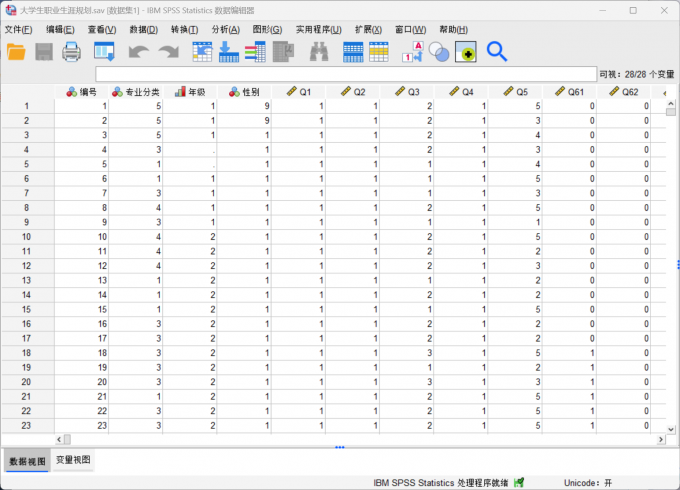
SPSS如何随机抽取样本数据 SPSS如何随机选取70%的数据
我们在进行数据分析的工作时,有时为了减少人为误差,避免样本集中在某些特定群体上,所以需要随机抽取样本数据。SPSS既能帮助我们处理不同的数据样本,还可以指定选取相关的数据内容,做到更加精准的数据匹配。接下来给大家介绍SPSS如何随机抽取样本数据,SPSS如何随机选取70%的数据的具体内容。...
阅读全文 >
-
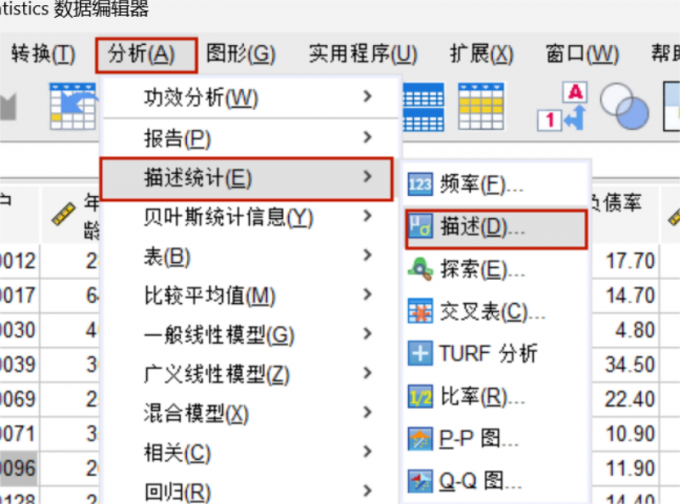
SPSS平均数±标准差怎么算 SPSS怎么计算分组平均值±标准差
SPSS是一款常用的、操作简单但功能强大的数据统计分析软件。平均值和标准差是数据分析经常会使用到的数据,前者反映了数据集中趋势的中间水平,后者反映了数据的离散程度,两者都是很重要的数据参考标准。在SPSS中计算平均数±标准差会使用到“描述统计”功能或者“计算变量功能”,接下来我就给大家详细介绍一下关于SPSS平均数±标准差怎么算,SPSS怎么计算分组平均值±标准差的相关内容。...
阅读全文 >
-
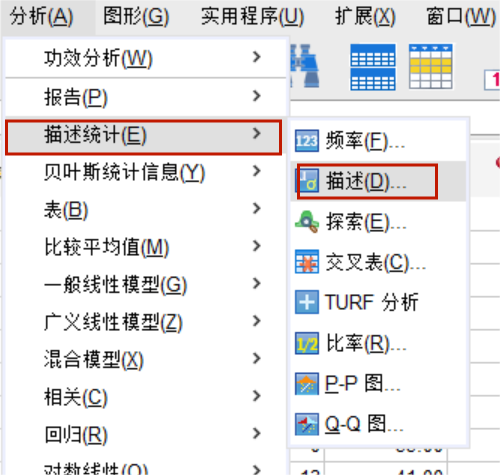
SPSS计算平均值公式 SPSS怎么计算变异系数
SPSS是一款用于数据统计分析的软件,被广泛应用于学术和商业分析等多个领域。计算平均值、变异系数、方差和标准差等等是SPSS的基础功能,平均值是我们经常提到的一项数据,大家并不陌生,但是大家可能对变异系数并不熟悉,简单来说变异系数用于比较单位或平均数不同的两个或多个数据组差别程度,计算公式是标准差除以平均数。接下来我就详细地给大家介绍一下关于SPSS计算平均值公式,SPSS怎么计算变异系数的相关内容。...
阅读全文 >
-
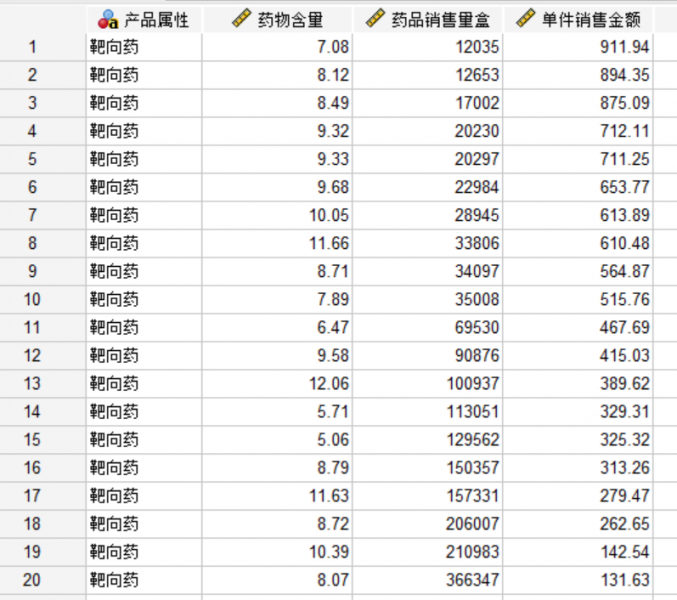
SPSS数据透视表在哪 SPSS数据透视表怎么做
在数据分析领域,我们如何查看多种数据的汇总情况呢?SPSS的图表编辑功能可以计算、分析、统计各类数值,并用三线透视表的方式来清晰呈现测量结果,这就需要研究者熟悉图表操作的功能,能够对表格的初始格式进行修改与调整。本文以SPSS数据透视表在哪,SPSS数据透视表怎么做这两个问题为例,给大家介绍一下SPSS数据透视表的相关知识。...
阅读全文 >
-